GraphicConverter — незаменимое приложение для пользователей Mac, которые работают с графикой и изображениями. Он предоставляет пользователям широкий спектр инструментов и функций редактирования, которые делают процесс редактирования изображений более эффективным и упрощенным. Однако, если вас это не устраивает или вы хотите освободить место на диске, вы можете захотеть удалить GraphicConverter.
Процесс удаления GraphicConverter может быть немного сложным, особенно если вы не знакомы с операционной системой Mac. В этой статье мы предоставим вам пошаговую инструкцию, как удалить приложения например GraphicConverter на Mac.
Содержание: Часть 1. Что делает GraphicConverter?Часть 2. Как полностью удалить GraphicConverter из системы MacЧасть 3. Рекомендуемый инструмент для удаления GraphicConverter на MacЧасть 4. Вывод
Часть 1. Что делает GraphicConverter?
GraphicConverter — популярное программное обеспечение для редактирования изображений среди пользователей Mac. Это комплексный и универсальный инструмент, который позволяет пользователям с легкостью редактировать, конвертировать и управлять своими изображениями. GraphicConverter, насчитывающий более 1.5 миллионов пользователей по всему миру, стал популярным приложением для многих профессиональных фотографов, графических дизайнеров и цифровых художников.
GraphicConverter поддерживает более 200 форматов изображений, включая популярные форматы, такие как JPEG, PNG, TIFF и GIF, а также менее известные форматы, такие как ICO, PSD и Форматы RAW. Он также предлагает широкий спектр инструментов редактирования, включая настройку изображения, фильтры и специальные эффекты, что позволяет пользователям улучшать и настраивать свои изображения в соответствии со своими конкретными потребностями.
Помимо редактирования и преобразования изображений, GraphicConverter также предоставляет пользователям расширенные функции для управления своими библиотеками изображений. Пользователи могут легко систематизировать и сортировать свои изображения, создавать слайд-шоуи даже записывать свои изображения на компакт-диски или DVD-диски.
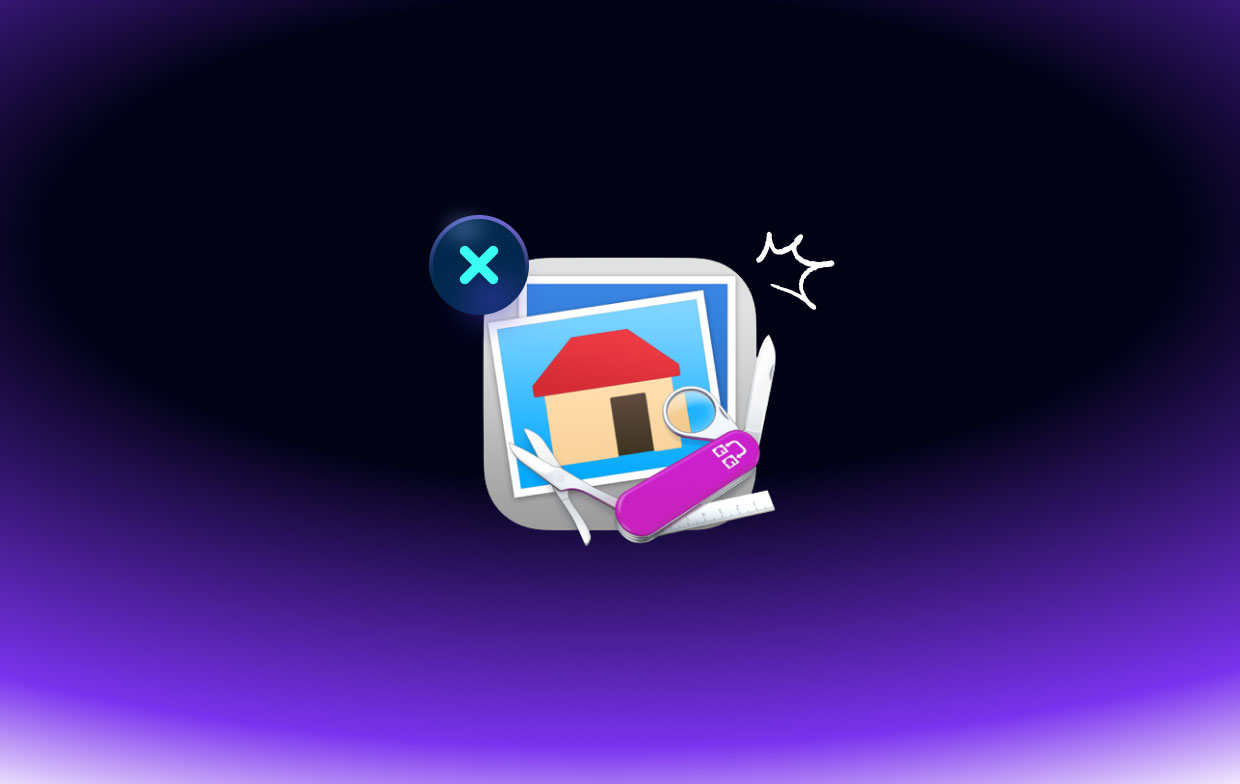
Хотя GraphicConverter — полезный инструмент для пользователей Mac, существует несколько причин, по которым вам может потребоваться удалить GraphicConverter из вашей системы. Некоторые из наиболее распространенных причин включают в себя:
- Дисковое пространство: GraphicConverter — относительно большое приложение, которое может занимать значительный объем дискового пространства на вашем Mac. Если у вас мало места на диске, удаление GraphicConverter может помочь освободить ценное пространство для хранения.
- Проблемы совместимости. Иногда обновления программного обеспечения или изменения в операционной системе вашего Mac могут вызвать проблемы совместимости с GraphicConverter. Если у вас возникли проблемы или сбои в работе приложения, его удаление и переустановка может помочь решить проблему.
- Неиспользуемое приложение. Если вы больше не используете GraphicConverter или нашли другое приложение для редактирования изображений, которое лучше соответствует вашим потребностям, его удаление может помочь очистить вашу систему от беспорядка.
Часть 2. Как полностью удалить GraphicConverter из системы Mac
Вот пошаговое руководство о том, как полностью удалить GraphicConverter с вашего Mac:
- Выход GraphicConverter: Прежде чем начать процесс удаления, обязательно закройте все экземпляры GraphicConverter.
- Перетащите значок приложения в корзину: перейдите в «Приложения" и найдите приложение GraphicConverter. Перетащите значок приложения в папку «Корзина» на доке или воспользуйтесь контекстным меню и выберите «Переместить в корзину".
- Удалите файл настроек: GraphicConverter сохраняет свои настройки в файле, расположенном в папке библиотеки. Чтобы удалить этот файл, нажмите кнопку «Go" меню в Finder и выберите "Перейти в папку". Введите "
~/Library/Preferences"и ударил Enter. Найдите любые файлы или папки, связанные с GraphicConverter, и перетащите их в папку. Корзину. - Удаление файлов поддержки: GraphicConverter также создает файлы поддержки в различных папках на вашем Mac. Чтобы удалить эти файлы, нажмите меню «Перейти» в Finder и выберите «Перейти в папку». Введите "
/Library» и нажмите Enter. Найдите все файлы и папки, связанные с GraphicConverter, и перетащите их в корзину. - Очистить корзину: после удаления всех файлов GraphicConverter перейдите в папку «Корзина» и нажмите «Очистить корзину", чтобы навсегда удалить файлы из вашей системы.

Прежде чем удалять GraphicConverter, важно отметить, что некоторые файлы GraphicConverter могут находиться в скрытых папках. Чтобы открыть эти папки, откройте терминал и введите следующую команду: «по умолчанию напишите com.apple.finder AppleShowAllFiles YES». Затем нажмите Enter и перезапустите Finder. Затем используйте ту же команду, но замените «ДА» на «НЕТ».
Часть 3. Рекомендуемый инструмент для удаления GraphicConverter на Mac
Если вы ищете простой и эффективный способ удалить GraphicConverter и связанные с ним файлы с вашего Mac, мы рекомендуем использовать iMyMac PowerMyMac инструмент.
PowerMyMac — это универсальная утилита для Mac, которая поможет вам очистить вашу систему, оптимизировать ее производительность и управлять файлами. Он включает в себя мощную функцию удаления приложений, которая позволяет легко удалять ненужные приложения и связанные с ними файлы с вашего Mac.
- Загрузите и установите PowerMyMac. Перейдите на веб-сайт iMyMac и загрузите PowerMyMac. Установите его на своем Mac, перетащив значок приложения в папку «Программы».
- Запустите PowerMyMac: откройте PowerMyMac из папки «Программы» или дважды щелкнув его значок на панели запуска.
- Выберите программу удаления приложений: в главном интерфейсе выберите «Деинсталлятор приложений".
- Сканировать приложения: нажмите «SCAN», чтобы позволить PowerMyMac сканировать ваш Mac на наличие установленных приложений.
- Выберите GraphicConverter: Найдите GraphicConverter в списке установленных приложений, выберите его и нажмите «ЧИСТКА"Кнопку.
- Удалить связанные файлы: После нажатия «ЧИСТКА», PowerMyMac автоматически удалит все связанные файлы и папки, связанные с GraphicConverter.
- Подтверждение: после завершения процесса вы получите подтверждающее сообщение о том, что вы можете успешно удалить GraphicConverter и связанные с ним файлы с вашего Mac.

Функция удаления приложений PowerMyMac — это эффективный и простой инструмент для удаления приложений, таких как удаление сафари, Photoshop и GraphicConverter с вашего Mac. Также стоит отметить, что PowerMyMac регулярно обновляется для обеспечения совместимости с последними версиями macOS, поэтому вы можете быть уверены, что он будет без проблем работать с вашей системой.
Часть 4. Вывод
В заключение: если вы ищете быстрый и эффективный способ удаления GraphicConverter с вашего Mac, мы настоятельно рекомендуем использовать инструмент PowerMyMac. PowerMyMac предлагает мощную функцию удаления приложений, которая позволяет вам легко удалять любые нежелательные приложения и связанные с ними файлы с вашего Mac всего несколькими щелчками мыши.
Хотя можно вручную удалить GraphicConverter, выполнив действия, описанные ранее, это может занять много времени, и вы можете пропустить некоторые связанные файлы, которые могут загромождать вашу систему. С PowerMyMac вы можете быть уверены, что все файлы GraphicConverter будут полностью удалены, и в вашей системе Mac не останется ненужного беспорядка.
Кроме того, PowerMyMac предлагает набор других функций, которые могут помочь оптимизировать и очистить ваш Mac, включая очистку диска, поиск дубликатов и монитор производительности, и это лишь некоторые из них. Это отличная инвестиция для тех, кто хочет поддерживать оптимальную производительность своей системы Mac.
Таким образом, если вы хотите удалить GraphicConverter и оптимизировать производительность вашего Mac, мы рекомендуем попробовать PowerMyMac.



